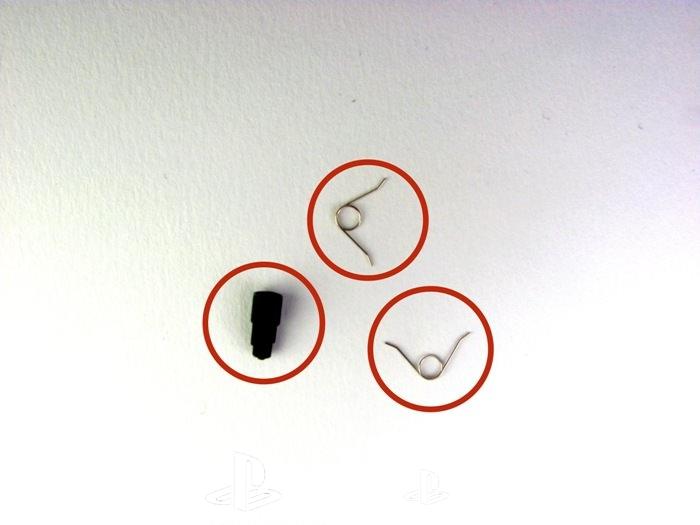Hay dos motivos principales que conducen al usuario a querer cambiar la batería del DualShock 4: el aumento de la autonomía mediante la instalación de una batería con más capacidad o el reemplazo debido a que la original ya no funciona tan bien como debería.
Para los que quieren más horas de juego, una de las alternativas es intercambiarla con una batería de mayor capacidad. Los mandos vienen de serie con una capacidad de 800 mA, pero se pueden encontrar modelos compatibles con el DualShock 4 (la misma forma y tamaño) de hasta 2000 mA.
Al contrario de lo que pueda parecer, este procedimiento es bastante sencillo de realizar, no haciendo falta contar un servicio técnico profesional.
Pero antes de comenzar, os avisamos que según el manual del producto, si es abierto por personas no autorizadas por el personal técnico oficial, se pierde la garantía.
“La garantía se pierde cuando el producto ha sido modificado o manipulado por personal no autorizado por Sony”.
Materiales y herramientas
- Pequeño destornillador de punta Philips.
- Herramienta de plástico para abrir las cerraduras en equipos.
- Batería de iones de litio para el DualShock 4.
Cambio de la batería
Paso 1
Con la ayuda de un destornillador Philips, quite los cuatro tornillos de la parte posterior del mando. Guárdelos en un recipiente seguro.
Paso 2
Inserte la herramienta de plástico entre las ranuras del mando, haciendo un poco de presión hasta que las dos partes se desacoplen. Repetir el proceso en la parte derecha del mando.
Paso 3
Realice el mismo procedimiento en la parte superior del mando cerca del panel táctil. Al soltar las dos partes, cuidado con el cable que permanece conectado a la placa en la parte inferior del mando. Abrir con cuidado para no dañar o romper el cable.
Nos quedaremos con tres pequeñas piezas: 2 muelles de los gatillos y 1 unidad de extensión del botón Options. Guardarlos en un lugar seguro.
Paso 4
Desconecte con cuidado el cable plano que conecta la parte que contiene los botones (direccional, analógico, táctiles, etc.). Después de separar las dos partes del mando, separar la carcasa frontal.
Paso 5
Al lado de la batería, se pueden apreciar dos cables (negro y rojo) que conectan la batería a la placa con una especie de conector. Para quitarlo, sólo hay que girar suavemente hacia los lados forzando también un poco hacia arriba.
Ya está. La batería está desconectada y lista para ser reemplazada. Sólo hay que coger la nueva y hacer la sustitución. Para montar el DS4, únicamente hay que seguir los mismos pasos de este manual, pero de manera inversa.